排队叫号系统配置操作手册 #
本文档详细介绍了排队叫号系统的配置流程,包括系统登录、用户管理、业务配置等关键步骤。请按照指南逐步操作,确保系统正确配置。
🔐 1. 系统登录 #
1.1 登录入口 #
- 访问一体化门户(政务网):
59.196.23.*** - 输入个人账号密码进行身份验证
- 请确保使用最新版本的浏览器(推荐Chrome或Edge)
- 如遇登录问题,请及时联系系统管理员
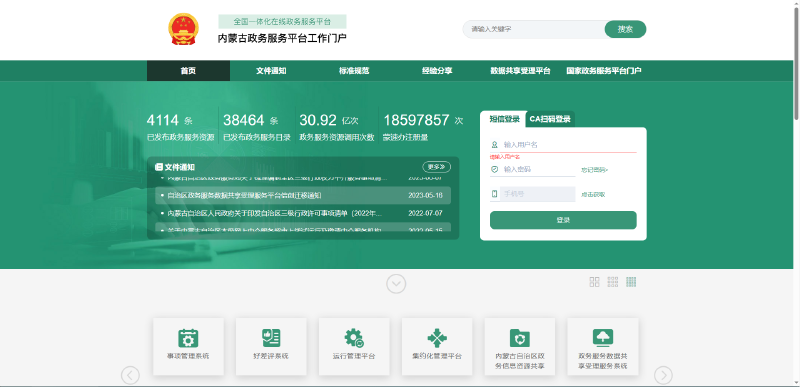
1.2 进入基础平台 #
- 在门户首页找到并点击"基础平台"入口
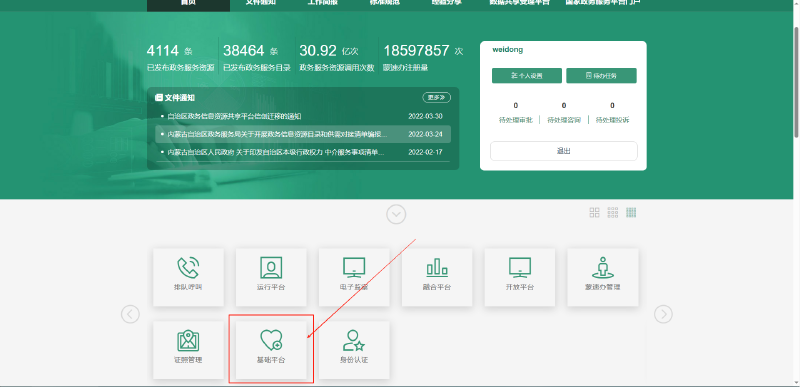
👥 2. 用户管理配置 #
2.1 账号管理 #
- 在用户信息管理模块中定位目标单位
- 可使用搜索功能快速查找单位
- 确保选择正确的上级单位
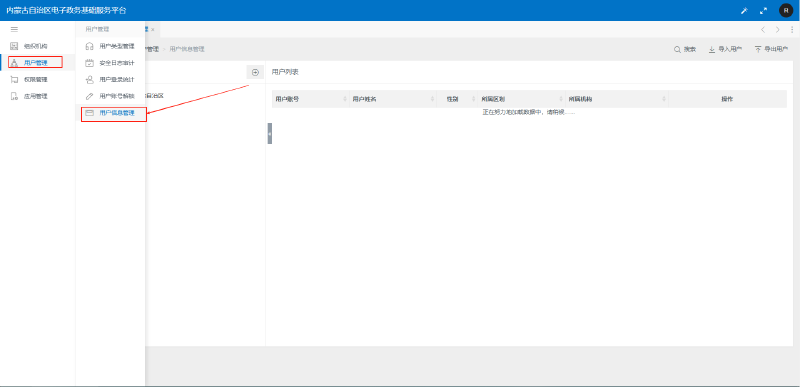
- 添加新用户账号
- 点击单位右上角的"添加账号"按钮
- 填写用户信息(注意:姓名、身份证号、手机号必须准确对应)
- 确保平台内无重复的身份证号和手机号
- 密码设置要求:至少8位,包含大小写字母和数字
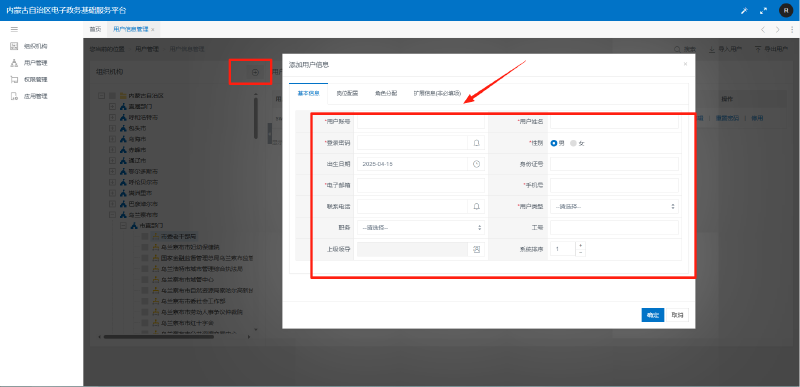
⚠️ 重要提示:添加新账号前,请先在顶部搜索栏查询该用户是否已存在账号,避免重复添加。
2.2 角色配置 #
- 为统一排队窗口人员分配相应角色权限
- 常用角色类型:
- 窗口操作员:负责日常业务办理
- 部门管理员:可进行部门级配置
- 系统管理员:拥有所有配置权限
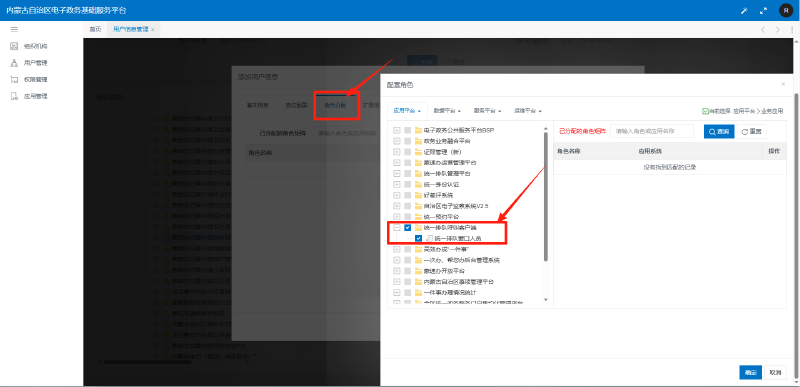
⚙️ 3. 排队管理平台配置 #
3.1 进入管理平台 #
- 从基础平台进入排队管理系统
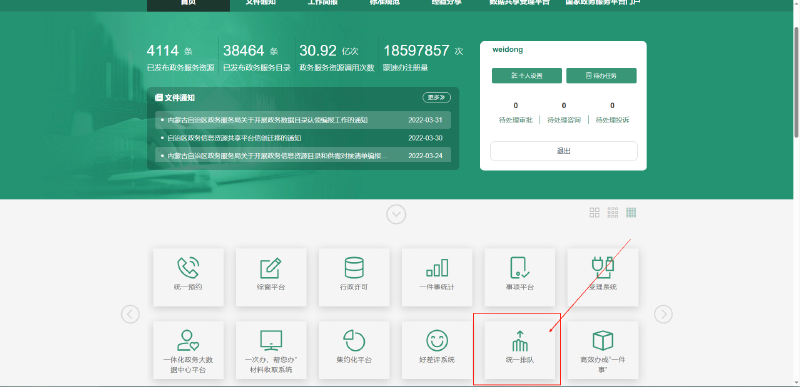
3.2 部门配置 #
-
检查部门管理中是否存在目标部门
- 使用部门名称或代码进行精确查询
- 检查部门层级关系是否正确
-
如缺失部门信息,点击"BSP导入"进行补充
- 确保BSP系统中的部门信息已更新
- 导入后及时验证部门信息的准确性
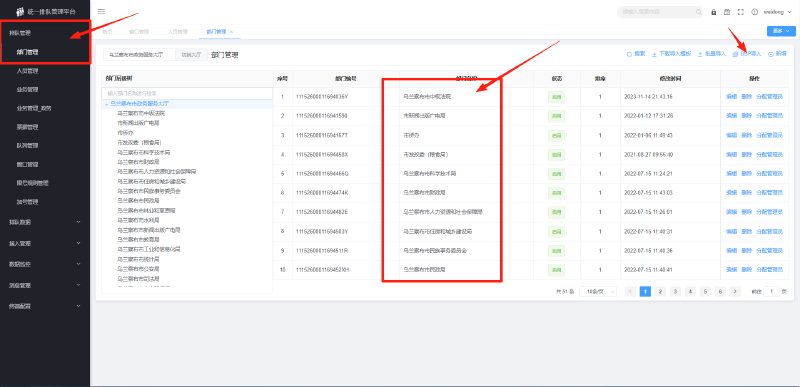
3.3 人员配置 #
-
在人员管理模块中添加工作人员
- 确保人员基本信息完整准确
- 设置合理的岗位和职责范围
-
使用"BSP导入"功能,选择相应部门人员并确认
- 导入前核实BSP人员信息是否最新
- 选择正确的部门和岗位信息
- 导入后及时检查权限配置
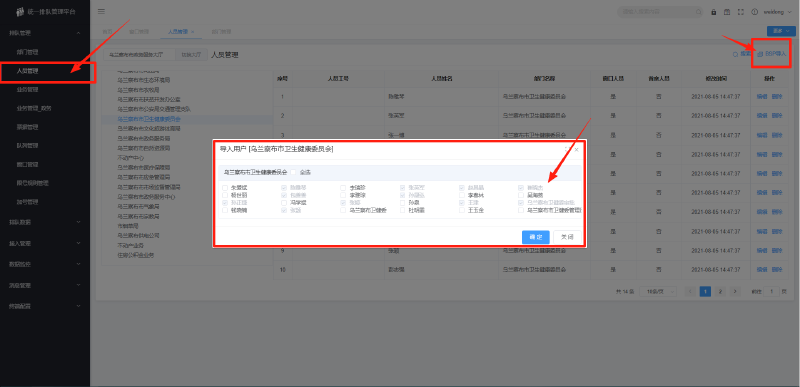
3.4 业务配置 #
-
在业务管理模块中设置具体业务类型
- 根据实际需求设置业务分类
- 配置业务办理时限和优先级
-
设置业务办理流程
- 明确各环节处理要求
- 配置必要的审批节点
- 设置业务分流规则
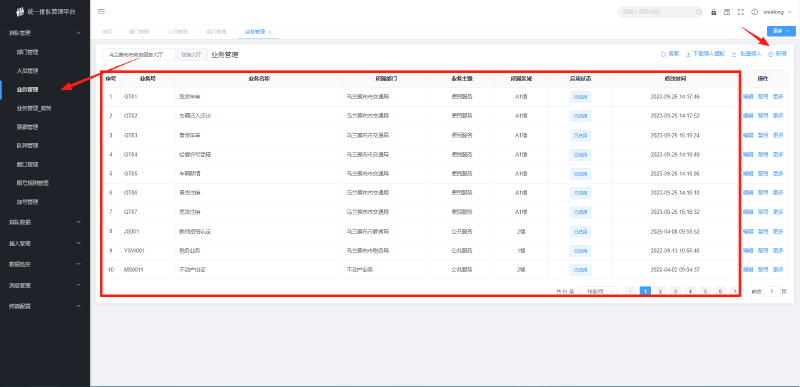
⚠️ 重要提示:业务配置变更可能影响正在办理的业务,建议在非业务高峰期进行调整。
3.5 打印规则配置 #
-
在页面管理的"更多"选项中设置打印规则
- 配置号码单版式和内容
- 设置打印机参数
- 测试打印效果
-
注意事项
- 确保打印机连接正常
- 定期检查耗材状态
- 保持打印模板整洁美观
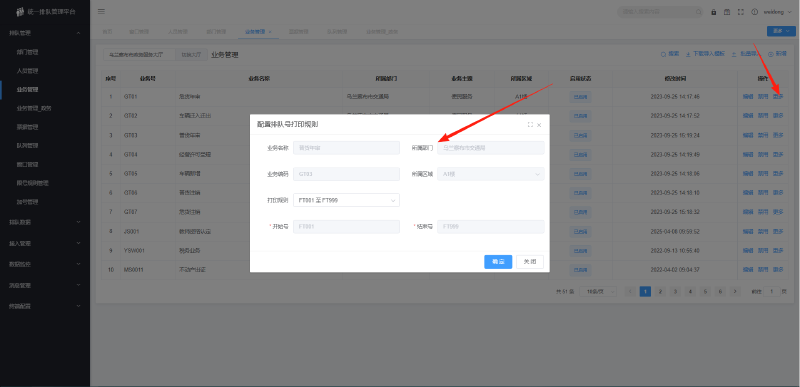
3.6 队列配置 #
-
在队列管理中创建新队列
- 设置队列名称和编号
- 配置队列优先级规则
- 设置最大等待人数
-
关联相应业务类型
- 选择适合的业务类型
- 配置业务处理时限
- 设置叫号规则和策略
📋 注意事项:
- 合理设置队列优先级,避免影响其他业务办理
- 定期检查队列运行状态
- 及时调整配置参数优化服务效率
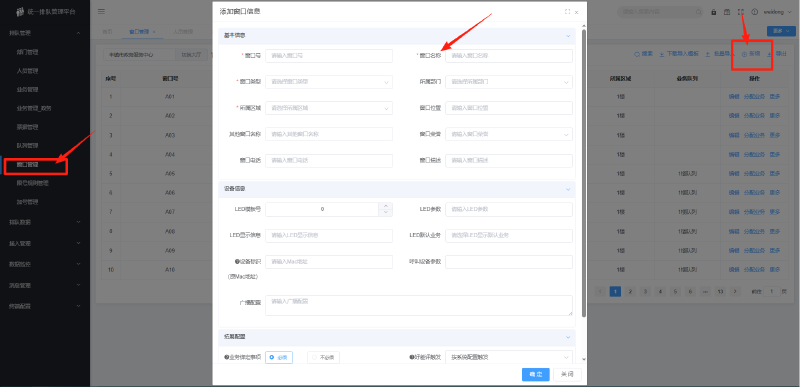
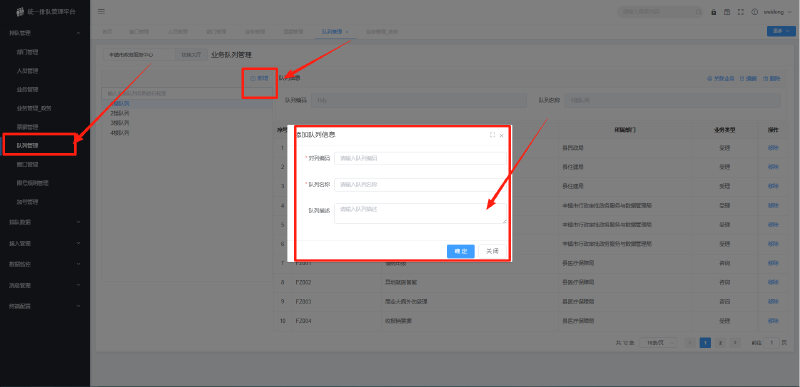
3.7 窗口配置 #
-
在窗口管理中设置窗口基本信息
- 配置窗口编号和名称
- 设置窗口状态(开放/关闭)
- 分配窗口工作人员
-
关联对应队列
- 选择合适的业务队列
- 设置窗口优先级
- 配置业务办理权限
⚠️ 重要提示:
- 窗口配置变更后需要重新登录才能生效
- 建议保持窗口编号的规范性和统一性
- 定期检查窗口设备运行状态
📋 配置检查清单 #
| 配置项目 | 状态 | 备注 |
|---|---|---|
| 用户账号 | □ 完成 | 检查账号信息准确性 |
| 角色权限 | □ 完成 | 确认权限分配合理 |
| 部门信息 | □ 完成 | 验证部门层级关系 |
| 人员配置 | □ 完成 | 检查人员信息完整 |
| 业务类型 | □ 完成 | 确认业务分类正确 |
| 打印规则 | □ 完成 | 测试打印效果 |
| 队列设置 | □ 完成 | 验证队列优先级 |
| 窗口配置 | □ 完成 | 确认窗口状态正常 |

